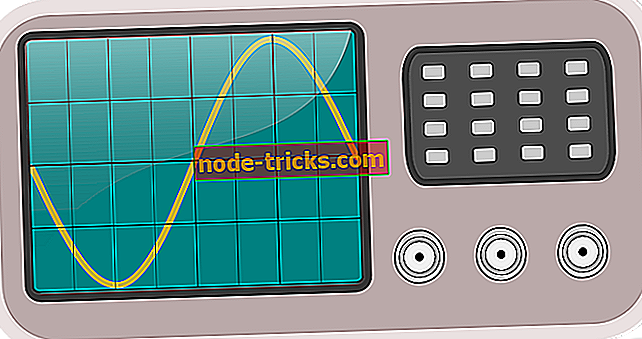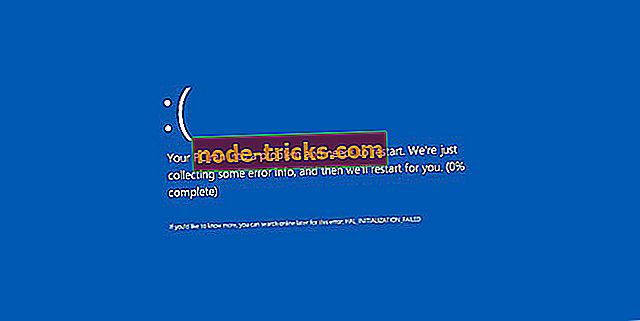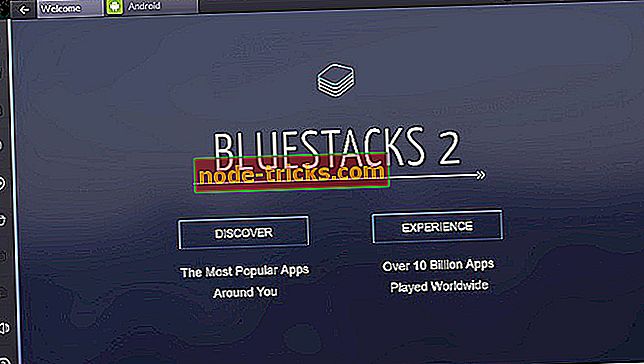5 labākās programmatūras, lai noteiktu mirušos pikseļus sistēmā Windows 10
Ja datora ekrānā parādās nepāra izskata pikseļi, tas var būt iestrēdzis pikseļi vai miris. Šeit ir atšķirība: iestrēdzis pikseļi parādās jebkurā no krāsām, kuras var izmantot trīs apakšpikseli, un tas nozīmē, zils, sarkans vai zaļš; no otras puses, mirušā pikseļa laikā visi tā apakšpikseli ir pastāvīgi izslēgti, un tas padara to melnu. Ir daži gadījumi, kad pat melnā pikseļa tur var būt iestrēdzis.
Katrā ziņā ir veidi, kā to novērst. Ja redzat krāsainu vai baltu pikseļu, jūs varēsiet to labot, un, ja redzēsiet melnu, izredzes ir mazas, bet tur joprojām ir cerība. Un, no otras puses, miris pikseļi ne vienmēr var būt tik miruši, kā jūs domājat, tāpēc mēs lietojam terminu “nobeigušos pikseļu noteikšana”.
Mēs izvēlējāmies piecas no labākajām programmatūrām, lai fiksētu iestrēdzis pikseļu (kas dažkārt var likties miris), tāpēc pārliecinieties, ka esat pārbaudījuši savas funkcijas, lai uzzinātu, ko jūs varat sagaidīt no šīm programmām.
- 1
LCD pikseļu fiksatora programmatūra
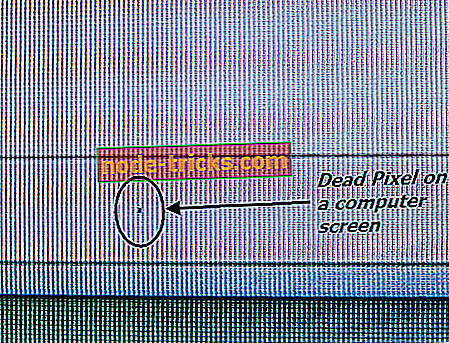
Pat ja jūsu datora monitors, šķiet, darbojas tikai labi, joprojām var būt daži miruši pikseļi, kas tikai aizkavē tos, ka jūs nezināt, jo tie tikai parādās vienā krāsā. Anyway, tas var būt diezgan kaitinošas ir miris pikseļi uz jūsu datora ekrāna.
Jūs redzēsiet tos, parādot dažādas krāsas pilnekrāna režīmā. Lai uzzinātu, vai jums ir miruši pikseļi, vienkārši izveidojiet dažādus dažādu krāsu JPEG failus ekrāna izšķirtspējai un displejam. Jūs varat arī izmēģināt šo utilītu, ko sauc par LCD pikseļu fiksatoru, jo tajā ir šādas funkcijas un priekšrocības:
- LCD Pixel Fixer programmatūra turpina mainīt ekrāna krāsu ar aizkavēšanos, ko varat definēt pats.
- Viss, kas Jums jādara, ir ievadīt aizkavi milisekundēs uz ekrāna, kas jums ir tieši pēc programmas atvēršanas, un pēc tam vienkārši nospiediet taustiņu Enter vai noklikšķiniet uz Turpināt.
- Lai izietu no programmas, viss, kas jums jādara, ir nospiest taustiņu Esc.
- Lai mainītu aizkaves laiku, vienkārši nospiediet Space.
Tagad varat lejupielādēt LCD pikseļu fiksatora programmatūru un doties tā, lai redzētu, kā tas darbojas datora monitoram.
- 2
Rizonesoft pikseļu remonts 0.6.9.691
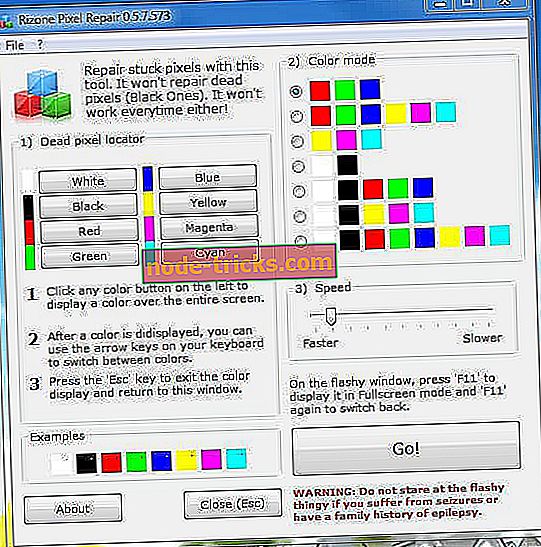
Rizonesoft pikseļu remonts 0.6.9.691 ir mazs rīks, ko varat izmantot, lai atklātu un fiksētu iestrēgušos pikseļus jūsu plakanajā LCD ekrānā. Ir svarīgi atzīmēt, ka šī programmatūra neatjaunos pilnīgi nedzīvus / melnus pikseļus, bet tā veiksmīgi darbosies, ja tie vienkārši ir iestrēdzis uz konkrētu krāsu. Pat ja tirgus ir piepildīts ar šādu programmatūru, ir tikai dažas programmas, kas pildītas ar visām nepieciešamajām funkcijām, un šī ir viena no nedaudzajām programmām. Pārbaudiet labākās īpašības un funkcijas, kas iekļautas Rizonesoft pikseļu remontā 0.6.9.691:
- Lai meklētu mirušos vai iestrēgušos pikseļus, jūs varēsiet izmantot sadaļu “Dead Pixel Locator” Pixel Repair.
- Jūs varat arī izmantot sadaļu, lai palīdzētu jums atrast netīrus plankumus vai putekļus, kad tīrāt ekrānu; putekļi parasti neparādīsies uz visām krāsām.
- Pēc tam, kad atradīsiet iestrēgušos pikseļus, varēsiet labot šo problēmu, izmantojot Rizonesoft pikseļu labošanu 0.6.9.691.
- Viss, kas Jums jādara, ir iestatīt krāsu režīmu, nospiediet Go un novietojiet spilgtu logu zem iestrēdzes pikseļa.
- Tam vajadzētu atcelt pikseļu.
Programmatūra ir saderīga ar Windows, un tai ir tikai 2, 1 MB. Lejupielādēt Rizonesoft Pixel Repair 0.6.9.691, lai redzētu, kā tas darbojas datora ekrānā.
- 3
JScreenFix
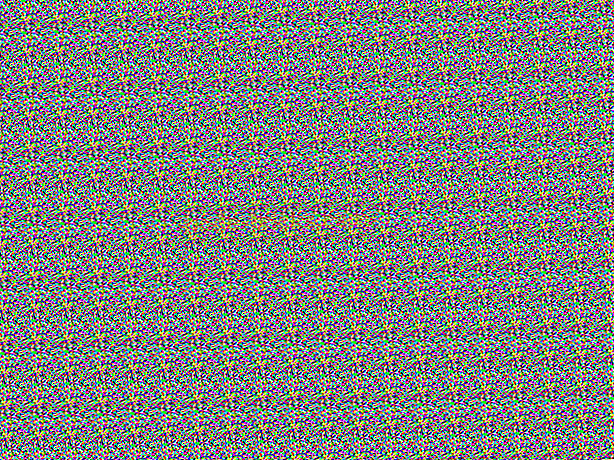
JScreenFix nepalīdzēs atrast iestrēgušu pikseļu, bet šis rīks noteikti palīdzēs jums to salabot. Šis rīks ielādēs melnu pārlūkprogrammas logu ar mirgojošu pikseļu kvadrātu. Viss, kas Jums jādara, ir nospiest zaļo pogu, kuru varat redzēt apakšējā labajā pusē, lai pārietu uz pilnekrāna režīmu. Pēc tam velciet mirgojošo kvadrātu uz vietu, kur atradāt iestrēgušo pikseļu un atstājiet to apmēram 10 minūtes. Šeit ir norādītas labākās funkcijas, ko atradīsiet šajā rīkā:
- Tas izskaidro un parāda svarīgākās detaļas par iestrēgušiem pikseļiem.
- Programmatūra var labot lielāko daļu iestrēgušo pikseļu mazāk nekā 10 minūtēs.
- JScreenFix nosaka lielāko daļu ekrānu, un tas ir piemērots LCD un OLED.
- Jūsu datorā nekas nav jāinstalē, un šis ērts rīks savā tīmekļa pārlūkprogrammā izmanto HTML5 un JavaScript.
- Vislabāk par JScreenFix ir tas, ka tas ir bezmaksas un viegli lietojams, lai ikviens varētu to izmantot.
- Viss, kas jums būs jādara, lai novērstu kaitinošas problēmas, ir vienkārši velciet pikseļu fiksatoru virs iestrēdzes pikseļa, un tas ir viss.
- Tiešsaistes lietotne ziņo par panākumu līmeni, kas ir lielāks par 60%, ja tiek atjaunoti iestrēdzie pikseļi datora monitorā.
Dodieties uz oficiālo JScreenFix tīmekļa vietni un palaidiet lietotni, lai redzētu, kā jūs fiksējat pikseļus.
- 4
Aurelitech PixelHealer
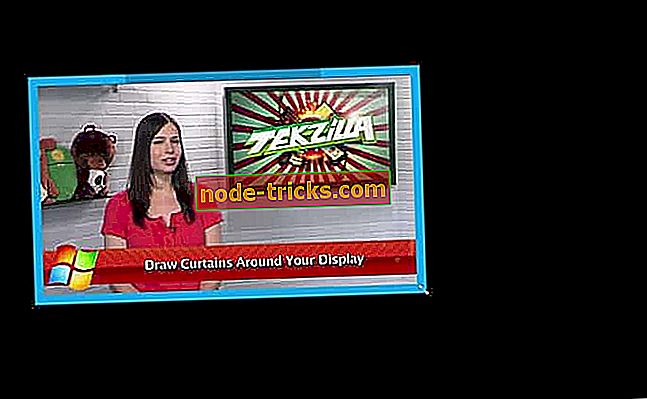
Šis rīks ļauj jums „mēģināt noteikt pašus mirušos, iestrēgušos vai karstos pikseļus, pirms braucat atpakaļ uz veikalu”, tas ir viņu moto. Kļūdainu pikseļu, kas visu laiku parāda balto krāsu, sauc par karstu pikseļu. Šo programmatūru Windows var saņemt bez maksas, un šeit ir galvenās detaļas, kas jums jāzina par to:
- Jūs saņemsiet iespēju izmantot bezmaksas InjuredPixels pārnēsājamo lietotni, lai pārbaudītu ekrānu vai planšetdatoru mirušiem vai iestrēdzušiem pikseļiem.
- Lejupielādējiet un palaidiet PixelHealer bez nepieciešamības instalēt neko.
- Jūs varat nosegt mirušo pikseļu ar krāsu logu un noklikšķiniet uz Sākt mirgot.
- Ļaujiet mirgot logam mazliet, un pēc tam pārbaudiet, vai miris pikseļi ir fiksēti vai atjaunoti (tas nozīmētu, ka tas bija tikai iestrēdzis).
- Šis ērts rīks izmanto jau veiksmīgi pārbaudīto koncepciju, kas nozīmē, ka mirgojošā / iesprūdušā pikseļa mirgojošās RGB krāsas to atdzīvina.
- Jūs saņemsiet iespēju izmantot peli vai mainīt mirgojošā loga izmērus.
- Varat arī izmantot intuitīvos iestatījumus, lai mainītu mirgojošās krāsas vai intervālu.
- Šo programmatūru var veiksmīgi izmantot LCD vai TFT ekrānos, kā arī darbvirsmas monitoros, klēpjdatoros un planšetdatoros.
- PixelHealer nāk ar tiešām intuitīvu un bez piepūles lietojamu interfeisu.
Lietotne var automātiski aizvērt pēc noteikta laika. Virzieties uz Aurelitech PixelHealer oficiālo tīmekļa vietni, lai iegūtu lietotni un pārbaudītu to savā datorā.
- 5
Pixel Doctor
Pixel Doctor ir viegls Windows freeware, kas tika izstrādāts, lai palīdzētu lietotājiem fiksēt pikseļus savos LCD monitoros. Šo programmatūru var uzskatīt par piemērotāku lietotājiem, kas ir mazliet pieredzējušāki, bet, no otras puses, tā balstās uz patiesi draudzīgu pieeju. Visas opcijas tiek rādītas tikai vienā logā. Pārbaudiet šī rīka labākās īpašības un funkcijas:
- Jums nav jākonfigurē daudz iestatījumu Pixel Doctor, un tas var būt tikai labas ziņas lietotājiem, kuri meklē ātrus un vienkāršus risinājumus.
- Jūs varēsiet izvēlēties testa krāsu, un tas ir patiešām svarīgi, ja jūs mēģināt risināt iestrēgušos pikseļus.
- Varat arī izvēlēties no diviem dažādiem testu veidiem: cikls vai viens.
- Visus testus var sākt pilnekrāna režīmā, lai iegūtu vislabākos rezultātus, un jums būs īpašas iespējas, lai izvēlētos pilnekrāna un atrašanās vietas metodes.
- Programmatūra nāk ar kaut ko nosaukumu "terapijas", kas ir ātri krāsu izmaiņas, kas palīdz jums atbrīvoties no iestrēdzis pikseļi.
- Programmatūra ir patiešām viegla, un tā vispār nemazinās datora veiktspēju.
Šī ir interesanta lietotne, kas vairumā gadījumu varēs fiksēt iestrēgušos pikseļus, tāpēc tas noteikti ir vērts mēģināt. Lejupielādējiet Pixel Doctor, lai redzētu, kā tas darbojas ekrānā.
Ir piecas labākās izvēles iespējas programmatūrai, kas var atrast un novērst iestrēgušos vai acīmredzot mirušos pikseļus. Viņi visi nāk ar savu unikālo spēju un funkciju kopumu, tāpēc pārliecinieties, ka tie ir pārbaudīti. Protams, ir arī manuāla metode, lai atrastu mirušo vai iestrēgušo pikseļu.
Viss, kas Jums jādara, ir izslēdziet monitoru, iegūt mitru drānu, kas nesaskrāpē ekrānu un neizmantos spiedienu, ja iestrēdzis pikseļi nepielieto spiedienu nekur citur (jo tas var radīt vairāk iestrēgušu pikseļu). Lietojot spiedienu, ieslēdziet datoru un ekrānu un noņemiet spiedienu. Parasti iestrēdzis pikseļi ir jāizdzēš, bet, ja tas tā nav, mēģiniet izmēģināt iepriekš uzskaitītos rīkus. Veiksmi!
SAISTĪTIE STĀSTI, KAS PĀRBAUDĪT:
- Kā fiksēt iestrēgušos / mirušos pikseļus uz klēpjdatoriem un monitoriem
- FIX: operētājsistēma Windows 10 neparādīs monitora miegu
- Uzraudzīt savu klēpjdatoru akumulatora veselību ar Windows 10, izmantojot šos lieliskos rīkus